有時候,您可能會遇到將筆記本同步處理至雲端的問題。 本文將說明發生這種情形的原因,以及如何解決問題。
造成同步處理問題的原因為何?
當雲端筆記本遭到刪除、您無法存取雲端位置,或是位置或筆記本因其他原因無法使用時,可能會發生同步處理問題。 在此情況下,本機筆記本只會被讀取,以防止任何進一步的編輯遺失。
如何?解決同步處理問題嗎?
您可以將受影響的筆記本移至可重新建立同步處理的新位置,以解決導致筆記本無法同步處理的錯誤。 請務必注意,在此操作中,您要建立的新雲端備份相當於您的本機複本。
如果先前的筆記本有來自其他使用者的變更,但並未反映在本機複本中,他們就不會顯示在新複本中。 如果先前的筆記本已共用,您將需要重新共用它。
附註: 使用者可能會在卡住的筆記本上看到警告圖示。
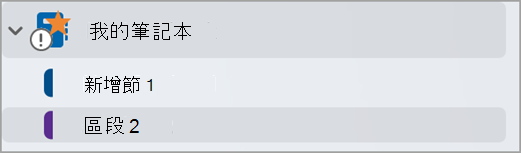
重新建立筆記本
您必須重新建立處於此狀態的筆記本。 若要開始重新建立筆記本:
-
按一下商務列
或
啟動 [同步處理] 對話方塊。

2. 流覽至筆記本名稱。
3. 按一下顯示錯誤訊息的下拉式按鈕。 在快顯對話方塊中,選擇 [ 筆記本名稱 ] 和 [儲存 空間位置]。
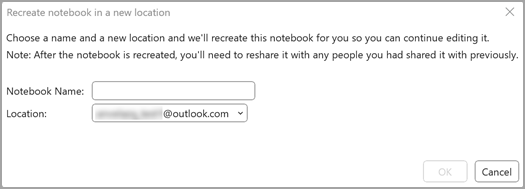
附註: 如果新名稱與目標儲存位置中的現有筆記本發生衝突,系統會要求您提供新名稱。










